하나의 C 드라이브로 새 컴퓨터 win10을 파티션하는 방법
- WBOYWBOYWBOYWBOYWBOYWBOYWBOYWBOYWBOYWBOYWBOYWBOYWB앞으로
- 2023-07-21 23:05:073736검색
C 드라이브가 하나만 있는 win10으로 새 컴퓨터를 어떻게 분할하나요? 많은 친구들이 이 문제에 직면했을 것입니다. 왜냐하면 새 컴퓨터 Win10에는 C 드라이브가 하나만 있기 때문에 일상적인 컴퓨터 관리에 도움이 되지 않기 때문에 디스크를 분할해야 하고 새 컴퓨터에는 C 드라이브가 하나만 있기 때문입니다. Win10 파티션 방법에 대한 질문입니다. 일부 초보자는 win10 파티션 방법을 모르기 때문에 다음에는 새 컴퓨터 win10 파티션 방법을 가르쳐 드리겠습니다.

단 하나의 C 드라이브로 새 컴퓨터 win10을 파티션하는 방법:
1 WIN+X 키 조합을 누른 다음 팝업 메뉴에서 "디스크 관리"를 선택합니다.
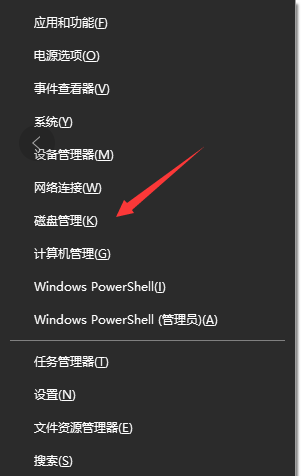
2. 디스크 관리를 연 후 아래 디스크 그래픽에서 C 드라이브를 마우스 오른쪽 버튼으로 클릭하고 "볼륨 압축"을 선택합니다. (편집기가 이미 파티션을 만들었으므로 아래 단계를 따르십시오.)

3. 그런 다음 "압축 가능 용량 입력"에 분할할 공간을 입력합니다. 예를 들어 C 드라이브가 400G이고 이를 300G로 분할하려는 경우 300000MB를 입력한 다음 압축
4을 클릭합니다. 압축이 완료되면 할당되지 않은 파티션이 나타납니다. 할당되지 않은 파티션을 마우스 오른쪽 버튼으로 클릭하고 "새 단순 볼륨"을 선택한 다음 할당되지 않은 파티션에 300G가 있으면 두 개의 디스크로 나누려면 마법사를 따르십시오. 첫 번째 단순 볼륨을 생성할 때 용량을 모두 할당하지 마세요. 예를 들어 150G를 할당했다면 150000MB를 채우고 다음 단계를 진행하세요
5. 다음으로 할당되지 않은 파티션을 위한 새로운 단순 볼륨을 생성하겠습니다. 마지막으로 C 드라이브를 C, D, E 세 개의 드라이브로 나누었습니다.
위는 파티션 방법의 전체 내용입니다. C 드라이브가 하나만 있는 새 컴퓨터 Win10이 도움이 되기를 바랍니다.
위 내용은 하나의 C 드라이브로 새 컴퓨터 win10을 파티션하는 방법의 상세 내용입니다. 자세한 내용은 PHP 중국어 웹사이트의 기타 관련 기사를 참조하세요!

